AIツールMidjourneyで、あなたのアイディアを具現化しましょう。
このツールは、デザイン制作やイラストレーションをサポート。
本記事では、基本的な使い方、活用事例、他ツールとの比較を解説。
Midjourneyによって、あなたのクリエイティブな作品が更に魅力的になります。
Midjourneyの基本概要と特徴
Midjourneyは、AIを利用して画像を生成する革新的なツールです。
ユーザーのアイディアや要望を元に、多彩でクリエイティブな画像を瞬時に生み出すことができます。
このセクションでは、Midjourneyの基本的な概要と、その特徴について詳しく解説します。
Midjourneyとは?
ユーザーがテキストでアイディアを入力すると、それに基づいた画像が生成されます。
デザインのインスピレーションやプレゼンテーション資料作成に利用され、クリエイティブな作業を直感的かつ簡単にサポートします。
無料プランと有料プランの違い
Midjourneyは、基本機能を提供する無料プランと、高解像度画像や追加オプションが利用できる有料プランを用意しています。
無料プランで基本を体験し、有料プランでより高度なニーズに応えます。
現在、無料版は停止中です。
有料プランの料金
Midjourneyの有料プランと料金については、以下のようになります。
| プラン名 | 料金 | 概要 |
| ベーシックプラン | 10ドル/月 | 画像を最大200枚生成できます |
| スタンダードプラン | 30ドル/月 | 生成できる画像の数に制限はありません |
| プロプラン | 60ドル/月 | Fastモードでさらに多くの画像を生成でき、プロンプトを秘密にすることができます |
| メガプラン | 120ドル/月 | プロプランの2倍の時間、FastGPUタイムを利用できます |
無料版は2023年3月28日に停止となり、現在は上記の有料プランのみが提供されています。
登録方法と基本的な使い方
Midjourneyへの登録は簡単です。
Discordに登録・ログイン
Discordの公式ウェブサイトにアクセスし、必要な情報(メールアドレス、パスワードなど)を入力してアカウントを作成します。
アカウント作成後、メールアドレスとパスワードを使用してログインします。
Midjourneyのサイトにアクセスし招待を受ける
Midjourneyの公式ウェブサイトにアクセスします。
サイト右下の「Join the Beta」ボタンをクリックし、招待を受け取ります。
招待を受け取ると、Midjourneyのチャット画面に遷移します。これで、Midjourneyの登録が完了します。
チャットルームに参加する
Midjourneyにログインしたら、「NEWCOMER ROOMS」から好きなチャットルームを選び、参加します。
チャットルームに参加することで、テキストを入力し、画像を生成することができます。
有料プランに登録する:
現在、無料プランは停止しているので、有料プランに移行することをお勧めします。
有料プランへの移行は、チャットルーム内で「/subscribe」と入力し、「Manage Account」をクリックして行います。
さまざまなプランがありますので、ニーズに合わせて選択し、支払い情報を入力します。
プロンプトを入力して画像を作成する:
有料プランに移行したら、チャット欄にプロンプトを入力し、画像を生成します。
「/imagine」を入力し、「/imagine prompt」を選択して、プロンプトを入力します。
入力後、しばらく待つと、生成された画像が表示されます。
画像の編集・高解像度化:
Midjourneyでは、生成された画像の解像度を調整することができます。
画像下部の「U1〜U4」ボタンを利用して、解像度をデフォルトの「512 × 512」から最大「1664 × 1664」に変更できます。
出力された画像が粗い場合は、この機能を利用して解像度を上げてみてください。
Midjourneyを利用することで、あなたのアイディアは新しい次元のクリエイティブな作品へと昇華されます。
Midjourneyの主な機能とサービス
✔テキストベースの画像生成
ユーザーが入力したテキストに基づき、関連する画像をAIで生成。
✔カスタマイズ可能
生成された画像の解像度や色彩などのパラメータを調整可能。
✔多様な利用シーン
クリエイター: デザインのインスピレーションを得る。
ビジネスパーソン: プレゼンテーション資料の作成。
一般ユーザー: アイディアや概念を視覚的に表現。
✔直感的かつ効率的
視覚的なコンテンツの制作がより手軽に。
効果的なMidjourneyの活用事例と方法
Midjourneyの活用は、クリエイティブなプロセスを豊かにし、多くの可能性を開きます。
デザイナーやアーティストは、新しいアイディアやコンセプトのビジュアル化に利用し、ビジネスパーソンはプレゼンテーションや資料作成での視覚的表現の強化に活かします。
SNSやプロフィールアイコンの作成
Midjourneyを活用し、テキストからオリジナルのSNSアイコンを簡単に生成できます。
ユーザーの好みやパーソナリティを反映したアイコンで、アカウントの個性を演出。ビジネスアカウントでは、ブランドイメージを効果的に伝えることができます。
デザイン制作やWebサイト制作の補助
Midjourneyを使用し、デザインやWebサイト制作のアイディアを迅速にビジュアル化できます。
テキスト入力でコンセプトを表現し、即座にビジュアル要素を生成。これにより、デザインのプロトタイピングやレイアウトの試作が効率的に行えます。
ゲームやイラストレーションの背景素材作成
Midjourneyを利用し、ゲームやイラストの背景素材を簡単に作成できます。
希望するシーンをテキストで記述し、即座にビジュアル素材を生成。
これにより、ビジュアルコンセプトの確認や背景制作が効率的に行えます。
NFTとしての利用
Midjourneyで生成された画像は、その独自性からNFTとしての価値も有します。
ユーザーは生成されたオリジナル画像をNFTマーケットプレイスに登録し、販売することができます。
これにより、新しいアートの形として、また収益の源として活用可能です。
Kindle出版や資料の挿絵作成
Midjourneyを使用することで、Kindle出版物や資料の挿絵も簡単に作成できます。
テキストを入力し、それに合ったイラストを即座に生成。
これにより、出版物や資料がより魅力的かつプロフェッショナルに仕上がります。
Midjourneyの操作方法とパラメータ設定
Midjourneyの操作は直感的で、テキスト入力により簡単に画像を生成できます。
また、パラメータ設定により、生成される画像の細かい部分までカスタマイズ可能です。
このセクションでは、基本的な操作方法と、より精緻な画像を生成するためのパラメータ設定について解説します。
基本的な操作方法
✔テキスト入力 生成したい画像のコンセプトやシーンをテキストで入力。
✔画像生成 入力したテキストに基づいて、関連する画像が生成されます。
✔パラメータ調整 生成された画像の解像度や色彩などのパラメータを調整可能。
✔保存・エクスポート 生成された画像を保存し、必要に応じて他のアプリケーションやウェブサイトにエクスポート。
パラメータ例とプロンプト例
✔パラメータ例
- 解像度 画像のクオリティやサイズを調整。
- 色彩 画像の色調や彩度を調整。
- コントラスト 画像の明暗を調整。
✔プロンプト例
- シンプルなプロンプト 「夕暮れの海辺」「雪の中を歩く狼」
- 詳細なプロンプト 「中世の城の前で戦う騎士とドラゴン」「未来都市の夜景に浮かぶ宇宙船」
マルチプロンプトとズームアウトの活用
✔マルチプロンプトの活用
- 複数のアイディア組み合わせ
例:「夕暮れの海辺」と「飛ぶ鳥」を組み合わせて、夕暮れ時の海辺に飛ぶ鳥がいるシーンを生成。
- 詳細なシーン作成
例:「中世の城」と「火を吹くドラゴン」を組み合わせて、中世の城の前で火を吹くドラゴンのシーンを表現。
✔ズームアウトの活用
- 広範囲のシーン表現
例:「森の中の小屋」をズームアウトして、小屋の周りの広範な森のシーンを描写。
- 全体像の把握
例:「未来都市の夜景」をズームアウトして、未来都市の全体の夜景を明確に捉える。
高解像度化と画像の仕上げ
✔高解像度化の活用
- クオリティ向上 生成された画像の解像度を上げることで、より詳細かつ高品質な画像を得られます。
- プロフェッショナルな使用 高解像度化された画像は、プロフェッショナルなプレゼンテーションや出版物にも使用可能です。
✔画像の仕上げについて
- 細部の調整 生成された画像の色調、コントラスト、明度などの細部を調整し、最終的な仕上げを行います。
- 個別のニーズに対応 ユーザーの具体的な要求や好みに合わせて、画像の細部をカスタマイズできます。
例:「未来都市の夜景」の画像を高解像度化し、色調やコントラストを調整して、より鮮明かつリアルな未来都市の夜景を完成させます。
Midjourneyを利用する際の注意点と他ツールとの比較
Midjourneyを利用する際には、著作権の問題や出力された画像の利用範囲に注意が必要です。
また、他の画像生成AIツールと比較して、Midjourneyの特徴や利点、限定点を理解することで、より効果的かつ適切にツールを活用することができます。
著作権の問題と対処法
Midjourneyで生成された画像を利用する際には、著作権の問題に特に注意が必要です。
利用規約を詳細に確認し、商業的に利用する場合や公に展示・共有する場合には、必要に応じてMidjourneyのサポートチームに確認してください。
許可を得た上で、適切にクレジットを表示することで、法的トラブルを避け、安全かつ効果的にツールを活用することができます。
出力された画像の使い勝手
Midjourneyで出力された画像は、そのままでは使いづらい場合があります。
例えば、解像度が低い、または色合いやコントラストが調整されていない場合などです。
しかし、ユーザーはこれらの画像を基に、自身のニーズや好みに合わせて、さまざまな編集や調整を行うことで、最終的に望む形に仕上げることができます。
これにより、Midjourneyは多くのクリエイティブなプロジェクトにおいて、有効かつ柔軟に利用可能です。
Dalle2(ダリ2)、Stablediffusion(ステーブル・ディフュージョン)、NovelAIとの比較
| 機能・特徴 | Midjourney | Dalle2(ダリ2) | Stablediffusion(ステーブル・ディフュージョン) | NovelAI |
| 画像生成能力 | 高品質の画像生成可能 | 高解像度画像生成可能 | 高品質でリアリスティックな画像生成可能 | テキストベースのコンテンツ生成 |
| 利用の容易さ | 直感的な操作 | 専門的な知識が必要 | ユーザーフレンドリー | シンプルなインターフェース |
| カスタマイズ性 | 高度なパラメータ調整可能 | 限定的なカスタマイズ | 多様なカスタマイズオプション | カスタマイズ可能 |
| 商業利用の可否 | 許可が必要 | 商業利用可能 | 商業利用の制約あり | 商業利用可能 |
| 価格 | 有料 | 有料 | 無料と有料プランあり | 有料プランあり |
この表は一例であり、各ツールの詳細な特徴や機能、利用条件は、それぞれの公式ウェブサイトや利用規約を参照してください。
まとめ:Midjourneyの活用でクリエイティブな世界が広がる
Midjourneyは、AIを活用した画像生成ツールとして多くのクリエイティブワークを支援します。
本記事では、Midjourneyの基本的な概要から活用事例、操作方法、注意点、他のAIツールとの比較までを詳細に解説しました。
これにより、Midjourneyをより効果的に活用し、クリエイティブなプロジェクトを成功させる一助となれば幸いです。

従来の記事作成と異なり、AIを使うことで大量のデータから
最適な情報を選び出し、コスパ良く記事を生み出すことが可能です。
時間の節約、コスト削減、品質の維持。
AI記事作成代行サービスは、効率よく質の高い記事を作成いたします。


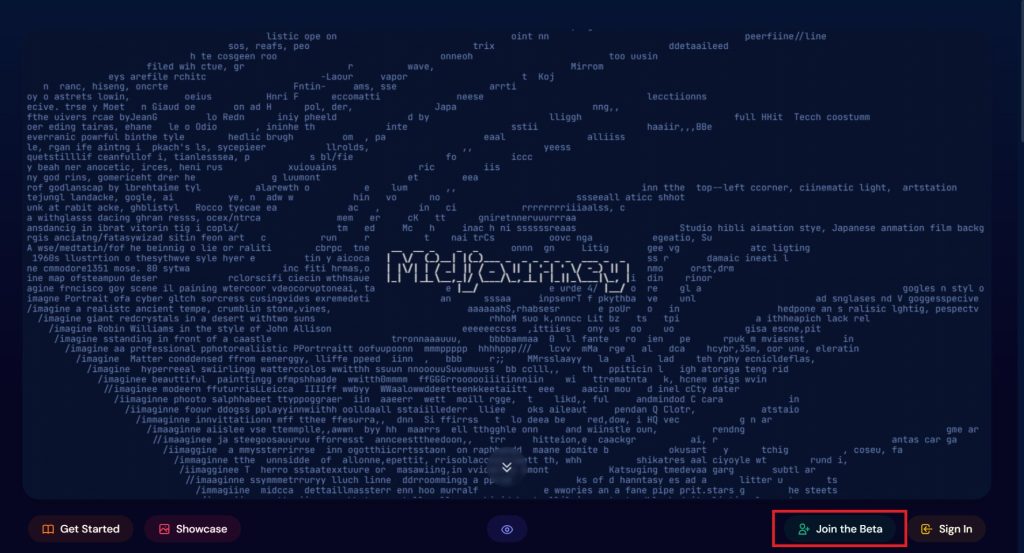
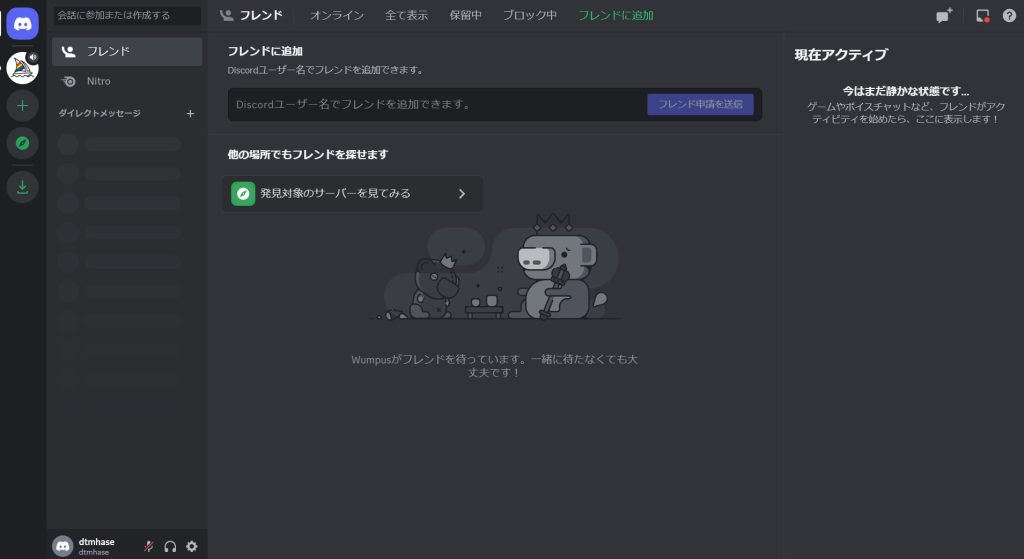
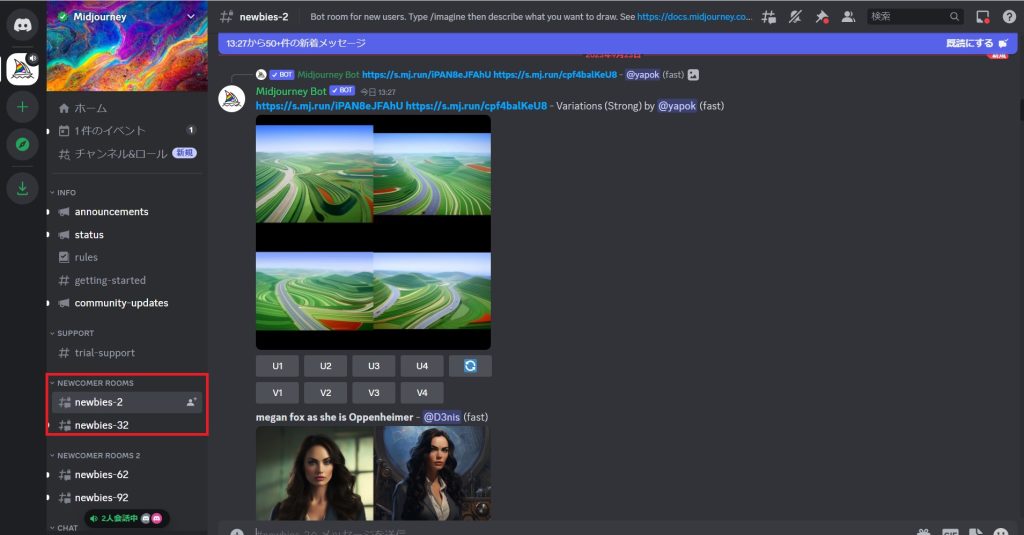

コメント